コミュニケーション アクセス リアルタイム翻訳 (CART) は、トレーニング済みの CART キャプションャーが音声をリッスンし、すべての音声をテキストに瞬時に翻訳するサービスです。 CART キャプションャーは、特殊な音声キーボードまたはステノグラフィメソッドを使用して正確な翻訳を生成し、画面、ラップトップ、またはその他のデバイスで受信者にブロードキャストします。 CART は、オープン キャプション、リアルタイム ステノグラフィ、またはリアルタイム キャプションとも呼ばれます。
会議の開催者は、自動的に生成される Microsoft Teams組み込みのライブ キャプションではなく、対象ユーザーに CART キャプションを設定して提供できます。
CART キャプションャーとして、会議の開催者からの CART キャプション リンクと、 Microsoft Teams会議で CART キャプションに接続して提供する CART キャプション ソリューションまたはソフトウェアが必要です。
注: 使用する CART ソフトウェアは、 Microsoft Teams CART Captions API を介して接続する必要があります。 API の詳細については、「会議アプリ API リファレンス」を参照してください。
ヒント: Microsoft Teams組み込みのライブ キャプションを使用する方法については、「Teams 会議でライブ キャプションを使用する」を参照してください。
会議の開催者として CART キャプションを設定する
会議の開催者は、CART キャプションリンクを作成して CART キャプションャーに送信する必要があります。 その後、リンクを使用して CART システムまたはソフトウェアを Microsoft Teams会議に接続します。
会議中に CART キャプションを設定できますが、会議の前にこれを実行して、キャプション担当者が発生する可能性のある問題のトラブルシューティングを行う時間を確保することをお勧めします。

-
通常どおり会議出席依頼を作成して送信します。 CART キャプションを会議に招待することを忘れないでください。
-
作成した会議出席依頼を開きます。
-
[ 会議オプション] を選択します。
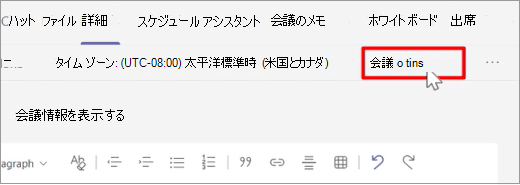
-
[会議オプション] ページで、[CART キャプションの提供] スイッチをオンにし、[保存] を選択して CART キャプション リンクを作成します。
-
[CART キャプションの指定] の下にリンクが表示されます。 リンクをコピーするには、[リンクのコピー] を選択 します。 リンクがクリップボードにコピーされます。
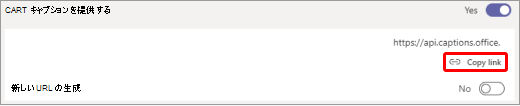
-
リンクを電子メール メッセージに貼り付け、CART キャプションャーに送信して、キャプション ソフトウェアに入力します。
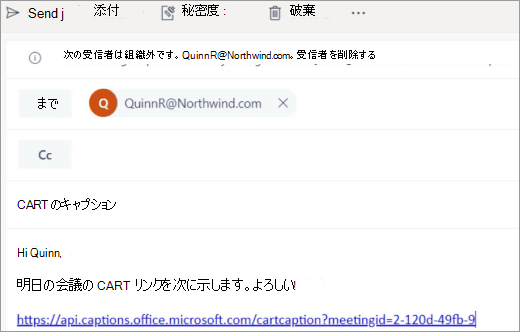
-
会議の前に CART キャプションャーに接続して、すべてが正しく設定されていることを確認します。
CART キャプションのオンとオフを切り替える
CART が有効になっている場合、キャプションをオンにすると既定でキャプションが表示されますが、必要に応じて自動生成されたキャプションに切り替えることもできます。

-
CART を使用するには、会議コントロールに移動し、[その他のアクション ] > [ライブ キャプションを有効にする] を選択します。 CART キャプションは既定で表示されます。
-
自動生成されたキャプションを使用するには、キャプション領域のオーバーフロー メニューに移動し、言語を選択します。
キャプションを最大限に活用する
ライブ キャプションの精度を高めるためのベスト プラクティスを紹介します。
-
はっきりとゆっくり、直接マイクに向かって話します。 マイクからの距離が長くなると、キャプションの精度が低下する可能性があります。
-
周りに雑音のある場所は避けます。
-
複数のユーザーが同時に発言しないようにします。
-
高性能な Teams 認定機器が利用可能な場合は、使用します。
注: 隠語はアスタリスクで覆われます。










